IG online trading platform ตอน 1ภาพรวม
โบรเกอร์ IG เป็นโบรกเกอร์อันด้บต้นๆ ที่มีลูกค้าเยอะทั่วโลกมีความน่าเชื่อถือและเงื่อนไขการเทรดก็ดี ในการเทรดสิ่งหนึ่งที่มีผลเยอะคือทูลในการเข้าเทรดตลาดที่นำเสนอหรือโปรแกรมช่วยสำหรับเทรด โบรกเกอร์ทั่วไปสำหรับรายย่อยก็จะเห็นมีแต่เสนอ Metatrader 4/5 และอีกแฟลตฟอร์มที่เป็นทางเลือกคือ cTrader มีออกมาครบวงจรเหมือนกันทั้งเวอร์ชั่นที่เป็น Desktop สำหรับ Windows และ Mobile trading สำหรับ Andriod หรือ iOS และยังมี Web เวอร์ชั่นด้วย
สำหรับ IG online trading platform มาดูว่ามีอะไรที่น่าสนใจเมื่อเทียบกับ platform อื่นที่รายย่อยนิยมเทรดกัน Metatrader และ cTrader โดยทางโบรกเกอร์ IG ก็มี Metatrader 4 ให้ลูกค้าเป็นทางเลือกเหมือนกัน และยังมี ProRealTime อีก platform ให้ลูกค้าที่ต้องการเปิดบัญชีจริงและมีการเทรดยอดขั้นต่ำค่อยใช้ได้ ProRealTime ถือว่าเป็นโปรแกรมเทรดที่ดีแต่มีค่าใช้จ่าย เลยมาเทียบกันว่าโปรแกรมที่ไม่มีค่าใช้จ่ายสำหรับเทรดฟอเรกของ IG ดีพอที่จะเป็นตัวเลือกหรือเปล่า
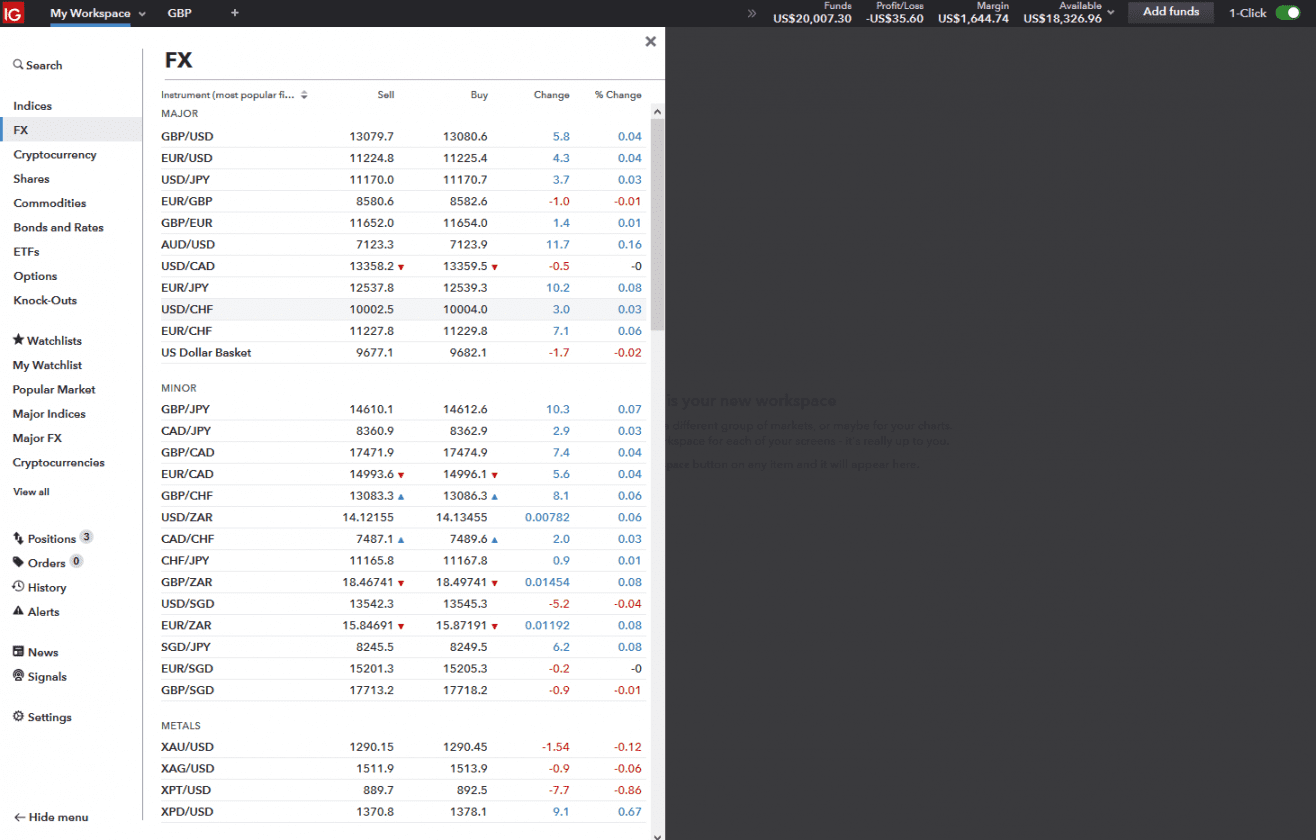
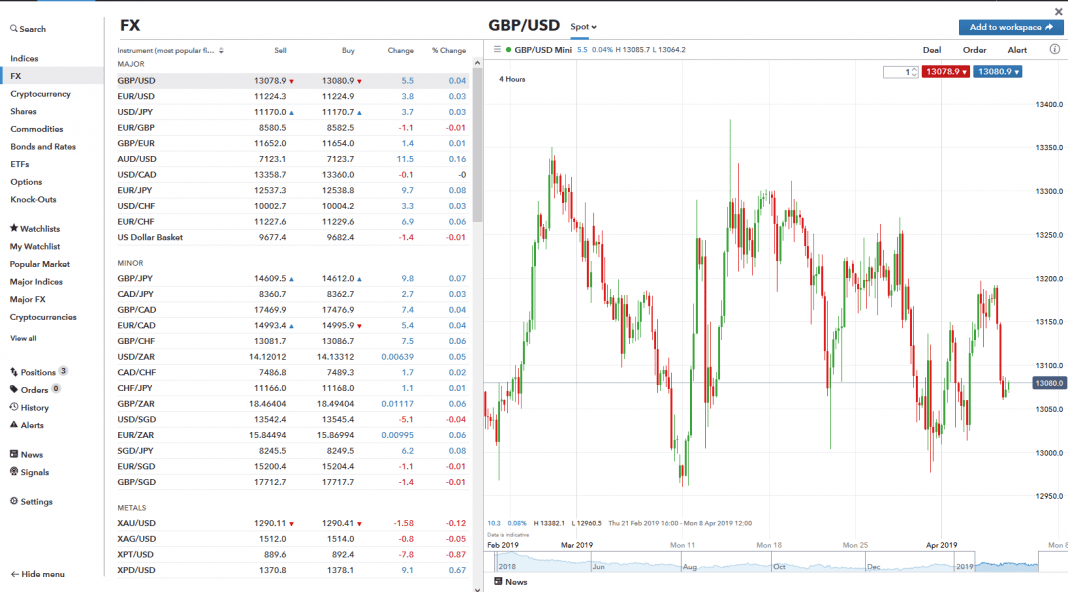

IG online trading platform เป็นเว็บเวอรชั่นที่ใช้ผ่าน browser เท่านั้น browser ที่สนับสนุนการทำงานมี Chrome, FireFox, Microsoft Edge, Internet Explorer 11 และ Safari (สำหรับเครื่อง Mac) แต่ที่ทางโบรกแนะนำคือ Chrome โดยเรื่องของการนำเสนอชาร์ตจะใช้ HTML5 เป็นหลัก ไม่ต้องมาคอยกังวลเรื่อง Adobe Flash Player หรือ Java จะเปลี่ยนเวอรชั่นทำให้เกิดการทำงานผิดพลาดบางส่วนได้ เมื่อเปิดมาตอนแรก หน้าเว็บเพจที่นำเสนอจะแบ่งออกเป็นส่วนๆ
ที่เลข 1 จะเห็นพื้นที่หลักสำหรับแสดงผลของแต่ละ workspce (ตรงส่วนนี้รูปแบบการนำเสนอจะคล้ายๆ ใน cTrader)
เลข 2 เป็นส่วนที่ถือว่าเป็นเมนูหรือ navigation สำหรับคลิกเพื่อเข้าถึงส่วนต่างๆ ที่จะแสดงผล พื้นที่เลข 1 มีการแบ่งหัวข้อชัดเจนต่อการเข้าถึงและเป็นหมวดหมู่ เช่นในพื้นที่เลข 2 ประกอบด้วย 1. สินค้าที่ให้เทรดด้านบน 2. Watchlists ซึ่งสามารถปรับแก้ไขได้ 3. Positions คือออเดอร์ที่เปิดในตลาด Orders หรือ pending orders และ Hisitroy พร้อม Alert ส่วนนี้ก็จะคล้ายๆ กับ Terminal ของ Metatrader 4/5 อาจมีการใช้คำที่ต่างออกไป (Positions สำหรับออเดอร์ที่เปิดอยู่ในตลาด (Metatrader ใช้คำว่า Open orders) และ Orders สำหรับรอเข้าตลาด (Metatrader ใช้คำว่า Pending Orders) ) 4. เป็นส่วนบริการข่าว (News) และ Signals 5. Settings สำหรับการปรับแต่ง
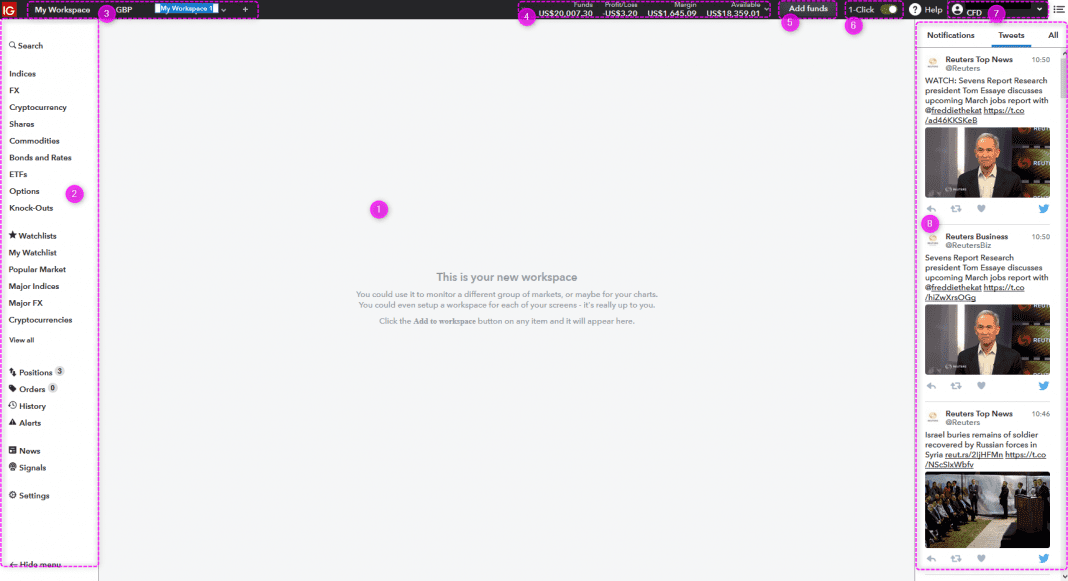

เลข 3 จะเป็น workspace ที่แบ่งกันออกไปสำหรับการแสดงผลของเลข 1 ดังนั้นท่านสามารถจัดหมวดหมู่การแสดงผลได้ผ่าน Workspace ฟีเจอร์นี้จะไม่มีใน Metatrader 4/5 แต่จะเห็นได้ใน cTrader
เลข 4 จะเป็นสถานะ Balance ของบัญชีที่เทรด ก็จะมีรายละเอียดสำหรับ Funds, Profit/Loss, Margin และ Available
เลข 5 จะเป็นส่วนจัดการเรื่องฝาก-ถอนทุน
เลข 6 จะเห็นการกำหนดเลือกเทรดแบบ 1-click trading
เลข 7 เกี่ยวกับชื่อเจ้าชองบัญชี
เลข 8 เกี่ยวกับข้อมูลที่ Feed มาอื่นๆ เช่น Notifiations, Tweets และทั้งหมด
จะเห็นว่าการจัดหมวดหมู่และนำเสนอในการเข้าถึงค่อนข้างจะชัดเจน ด้วยการคลิก เมนู เช่นคลิกที่ FX ก็จะเปิดอีกส่วนข้อมูลเกี่ยวกับคู่เงินฟอเรกต่างๆ
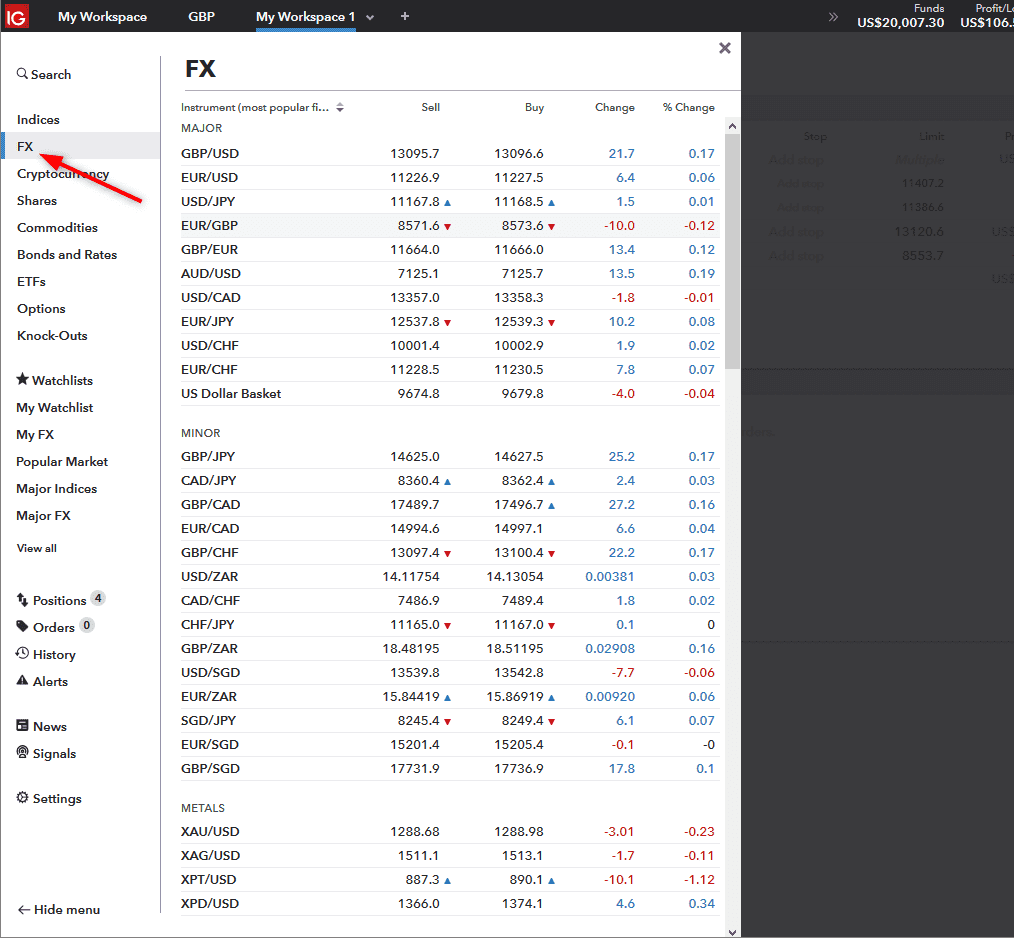
เมื่อเลือกคลิกคู่เงินต่อก็จะแสดงชาร์ตคู่เงินนั้นๆ ขึ้นมาพร้อมด้วยท่านสามารถเลือกเพิ่มเข้ากับ workspace ไหนก็ได้เพื่อเลือกหมดหมู่ และมีฟังกชั่นการเทรดขึ้นมาด้วย
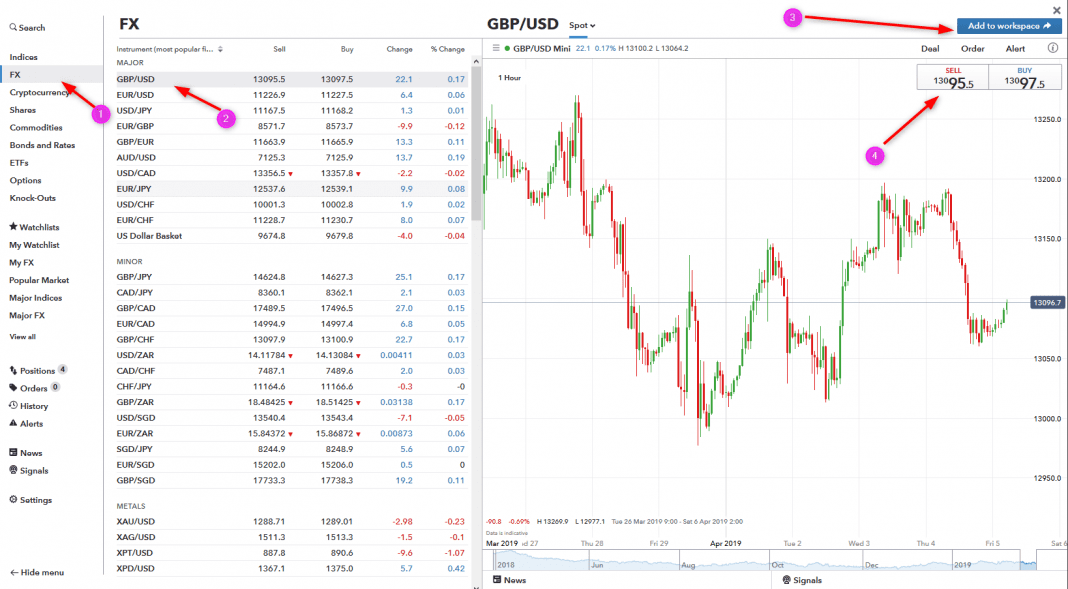

จะเห็นว่าการนำเสนอค่อนข้างจะชัดเจนและเป็นขั้นตอน เลยไม่ทำให้ยุ่งยากต่อการใช้งานหรือการเข้าถึงแต่ละส่วน โดยส่วนที่นำเสนอรายการสินค้าต่างๆ เมื่อท่านคลิกเปิดไปก็จะนำแสดงแต่ละรายการให้ละเอียดลงไปอีกจนถึงขั้นเปิดชาร์ต ตามขั้นตอนที่กล่าวมา
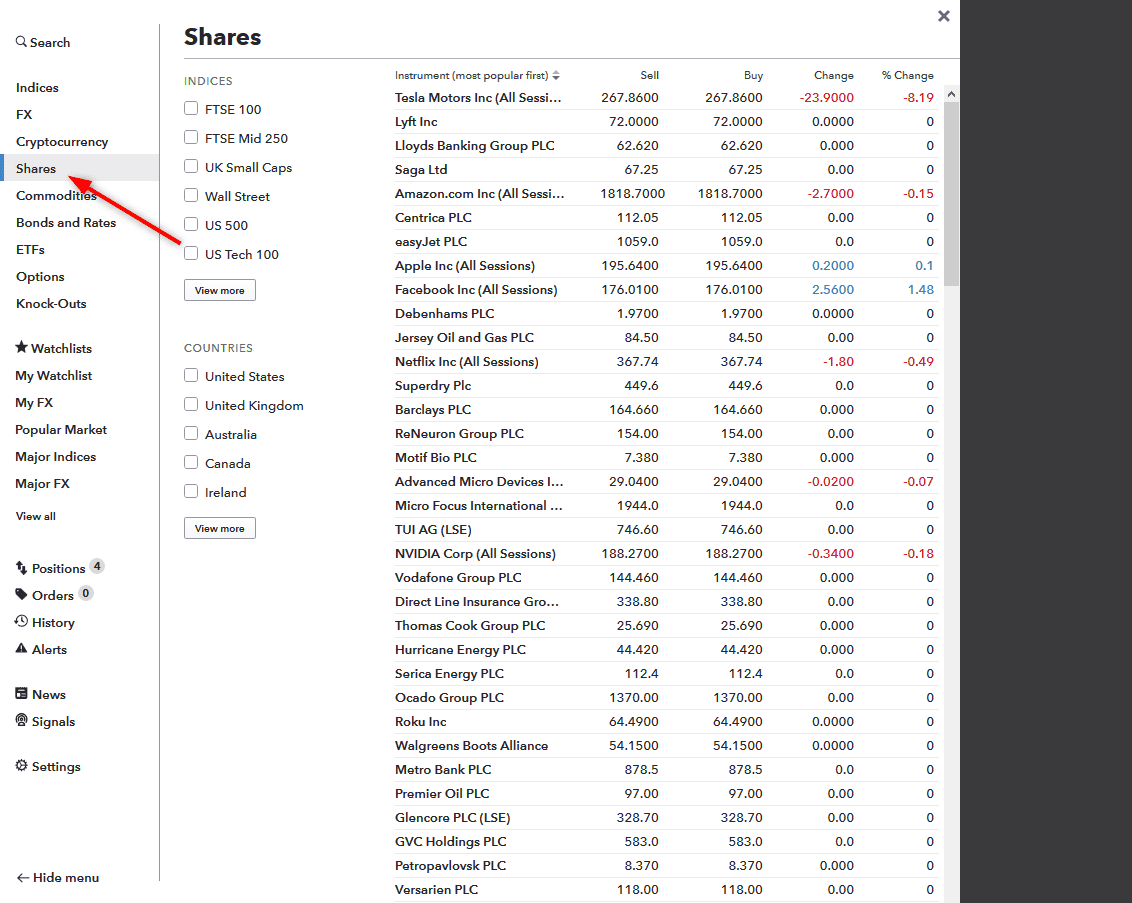
เช่นเมื่อท่านเลือก Shares ก็จะเปิดหน้าข้อมูลเกี่ยวกับ Shares ทั้งหมดที่ให้เทรด ก็จะแบ่งหมวดหมู่หรือเลือกกรองข้อมูลลงไปอีกได้ก่อนจะคลิกเพื่อเปิดชาร์ตสำหรับเทรด
ส่วนของ Watchlists ถ้าเปรียบก็เป็นจะแบบ Marketwatch ใน Metatrader 4/5 แต่มีการแบ่งหมวดหมู่ชัดเจนกว่าและให้ท่านเพิ่มเติมได้ นอกนั้นขั้นตอนก็ไม่ต่างจากด้านบนในการเข้าถึง
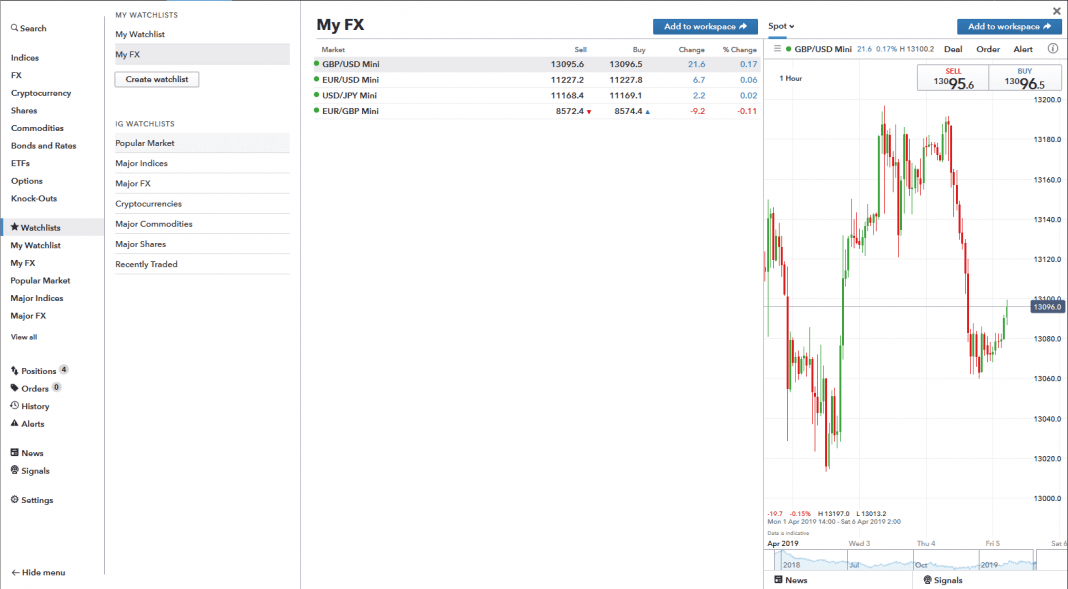

ตรงส่วน Positons ถือได้ว่านำเสนอได้ดีและชัดเจน แบ่งเป็นหมดหมู่ชัดเจน
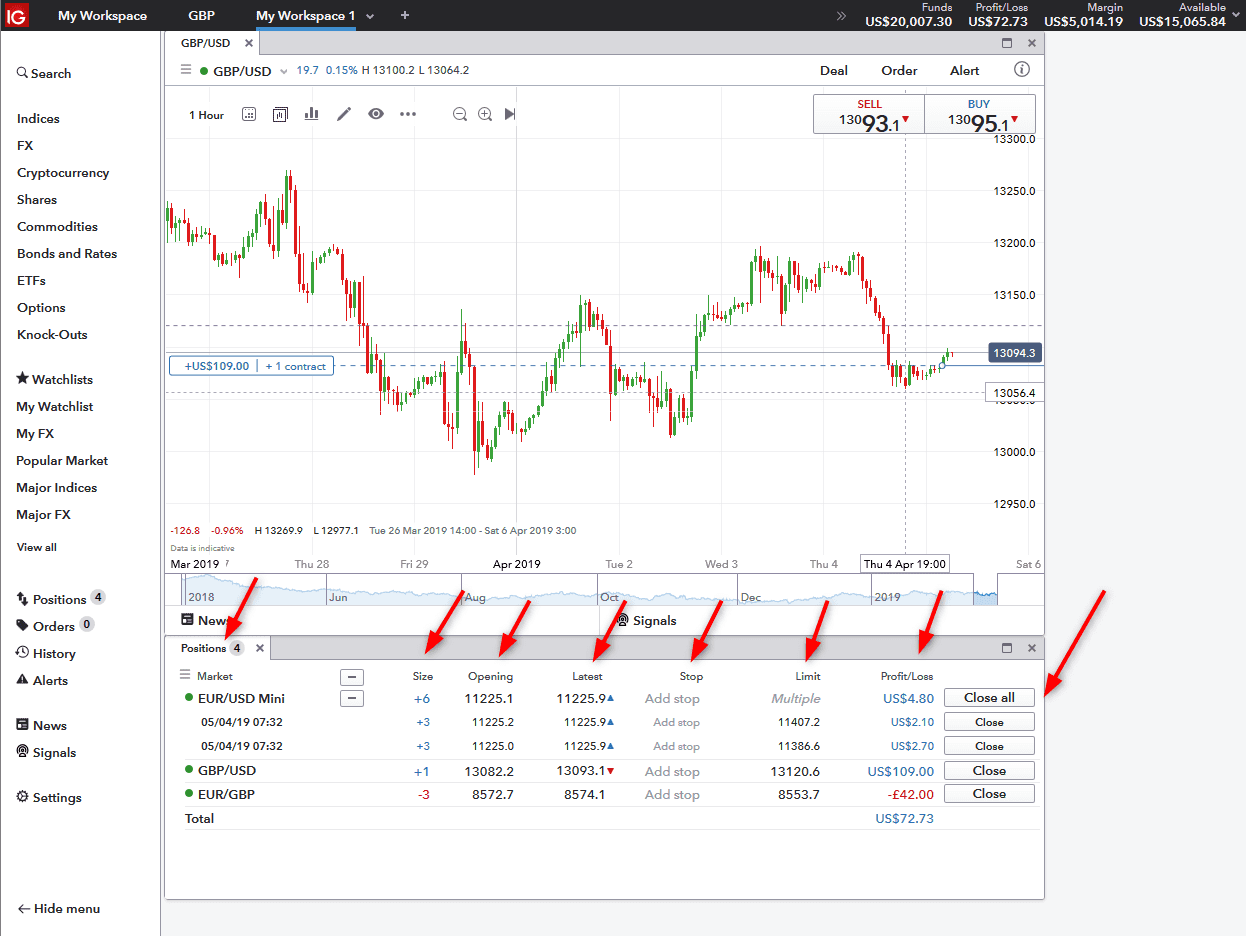
ในส่วนข้อมูลก็จะบอกหมด จำนวน posiitons ที่เปิดทั้งหมดและแยกแต่ละค่าเงินลงไปอีก ก็จะมีตัวเลขกำกับบอกหมดว่าแต่ละคู่มีกี่ positons พร้อมด้วยรายละเอียดอื่นๆ แต่ละออเดอร์มี Size จำนวนที่เปิดเทรด ราคาที่เปิดเทรด ราคาตลาดปัจจุบัน Stop (ตรงนี้จะใช้คำต่างออกไปเท่ากับ Stop Loss ใน Metatrader) Limit จะเป็นคำสั่ง Take profit ใน Metatrader และสุดท้ายจะเป็น Profit/Loss
ส่วนต่อมาเป็น History
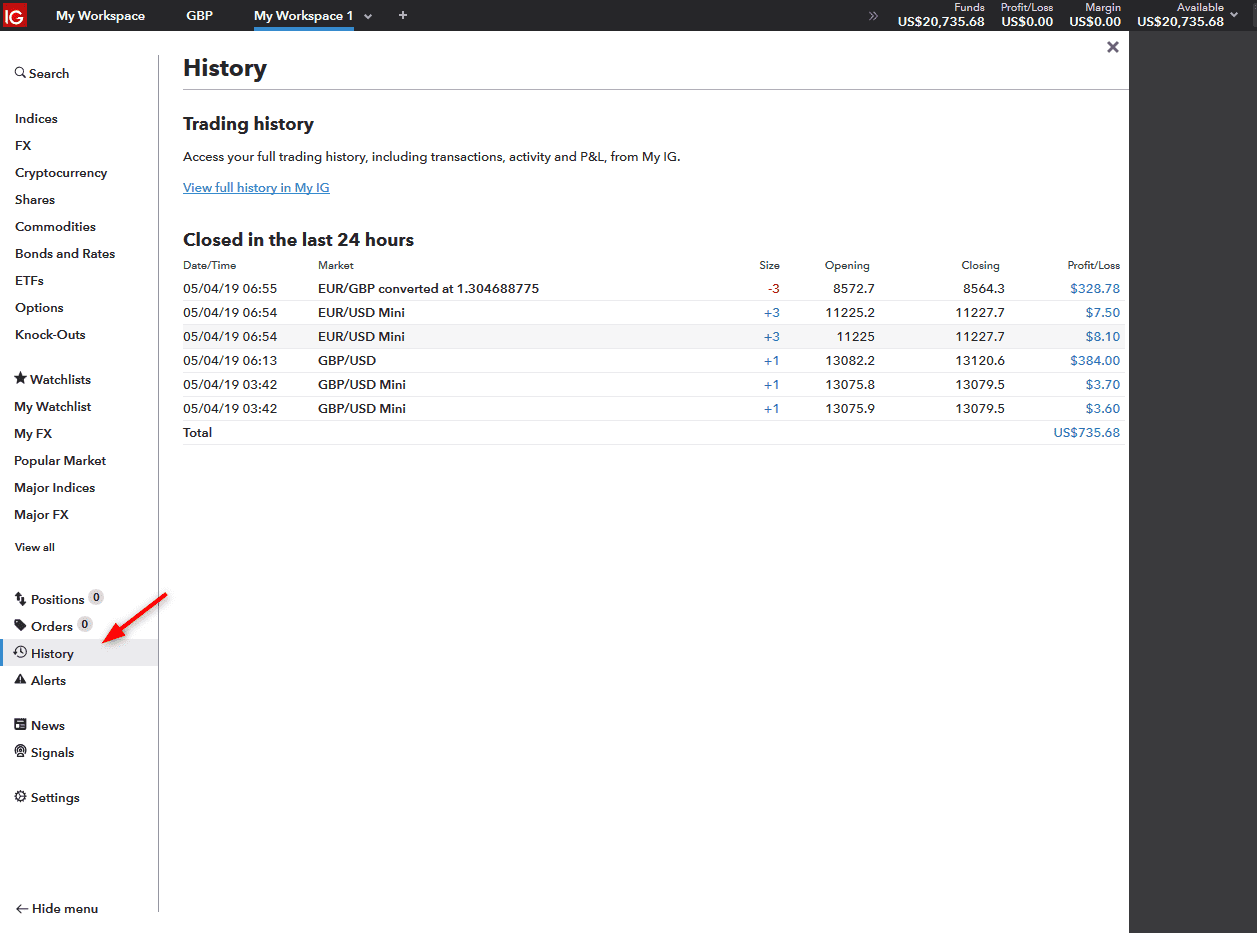
ส่วนสำคัญหลักๆ น่าจะเป็นเรื่อง workspace ที่สามารถให้ท่านจัดกลุ่มข้อมูลที่ต้องการได้ เช่นเปิดชาร์ตคู่เงินที่สัมพันธ์ค่าเงินเดียวกัน เช่นที่สัมพันธ์กับค่าเงิน GBP ช่วยเมื่อดูตอนข่าวแรงๆ
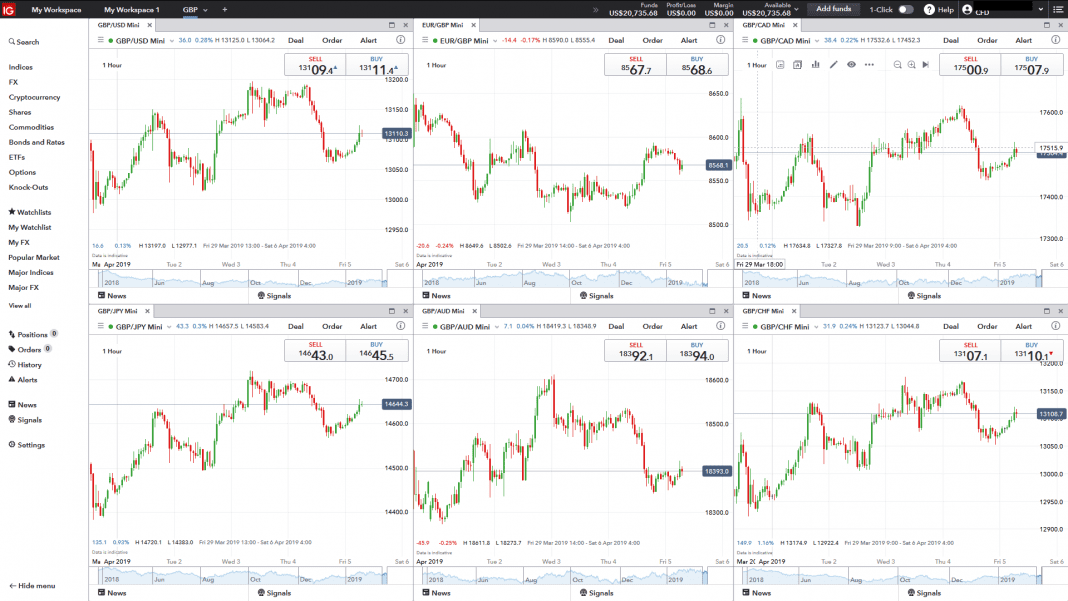

หรือเปิดคู่เงินเดียวกัน แต่หลาย timeframes ประกอบกันช่วยในการวิเคราะห์แบบหลาย timeframes เป็นแต่ละ workspace แต่ละคู่เงินได้ ข้อดีอย่างหนึ่งที่พบคือ platform จะคัดลอก objects ที่ท่านสร้างระหว่างชาร์ตให้เอง เป็นฟีเจอร์ที่มีประโยชน์มากสำหรับการวิเคราะห์ต่าง timeframes แม้ cTrader จะสามารถสร้างกลุ่มชาร์ตแบบนี้ได้ แต่ยังไม่สามารถคัดลอก objects ที่สร้างระหว่างชาร์ตให้เลย และไม่ต้องพูดถึงใน Metatrader นั้นยังไม่มีฟีเจอรนี้เลย จำเป็นต้องทำเองด้วยการ savel และ load template หรือหาทูลอื่นมาช่วย
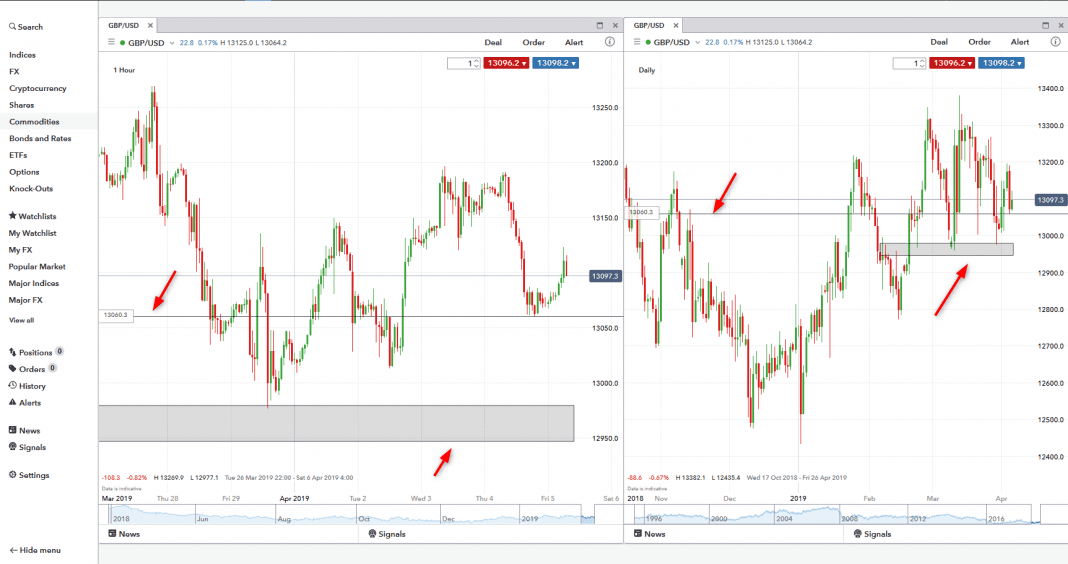

เรื่อง Settings ค่อนข้างจะชัดเจนไม่มีอะไรซับช้อน เพราะแต่ละส่วนถือว่านำเสนอมาดีแล้ว
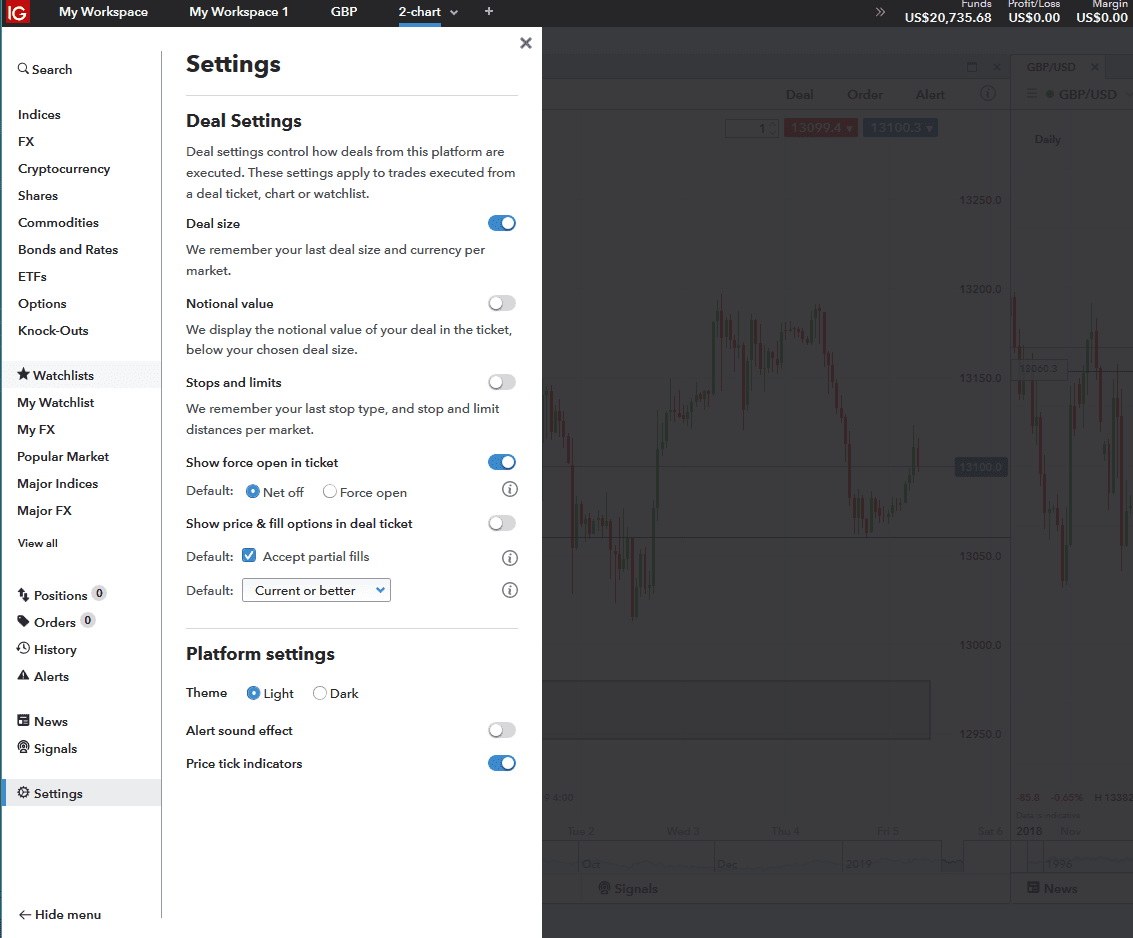
จากภาพรวมที่ผ่านมา นอกจากการนำเสนอเป็นขั้นตอนที่ง่ายต่อการเข้าถึงข้อมูลแต่ละส่วนได้ จะเห็นว่าสิ่งที่โดดเด่นเรื่อง workspace ที่ช่วยให้เทรดเดอร์สามารถจัดข้อมูลเป็นกลุ่มๆ ที่ต้องการและเข้าถึงได้ง่าย การโหลดและการจัดเก็บเป็นแบบอัตโนมัติไม่ต้องคอยกังวล ส่วนที่เด่นอีกอย่างเป็นเรื่องการนำเสนอชาร์ตและจัดการการเทรด ถือว่าทำได้ดีมากง่ายต่อการมองโดยเฉพาะ price chart แบบไร้อินดิเคเตอร์
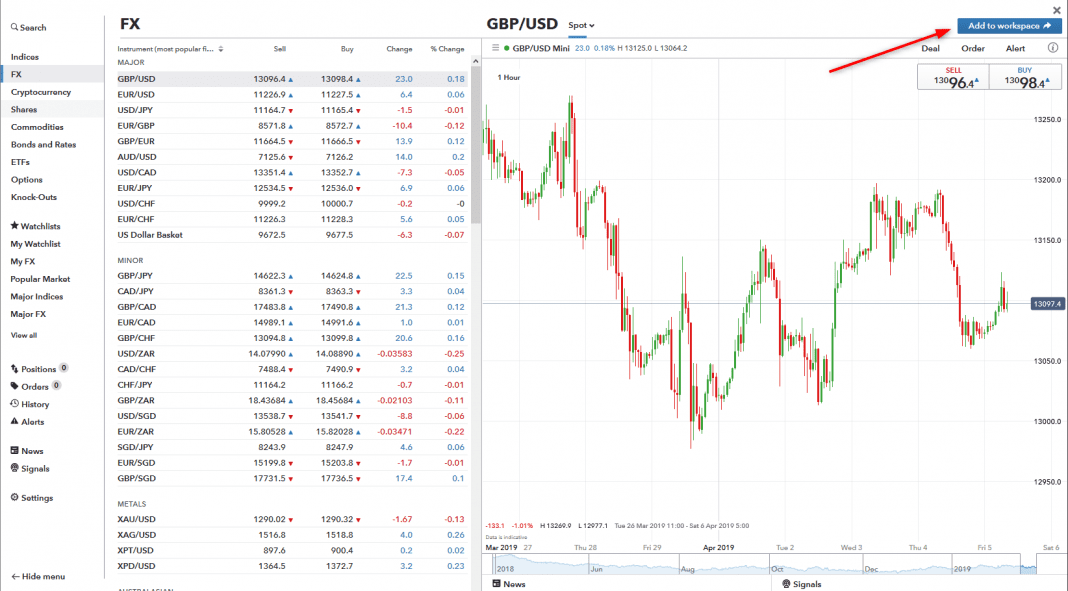

เมื่อท่านเปิดชาร์ตด้วยการเข้าถึงเมนูด้านช้ายแล้วเลือกตามลำดับมาก็จะเป็นชาร์ตแล้วท่านเลือก Add to workspace โดยโปรแกรมก็จะเพิ่มชาร์ตเข้ากับ worksacpe ที่ active ดูเมนู worksacpe ด้านบนประกอบ
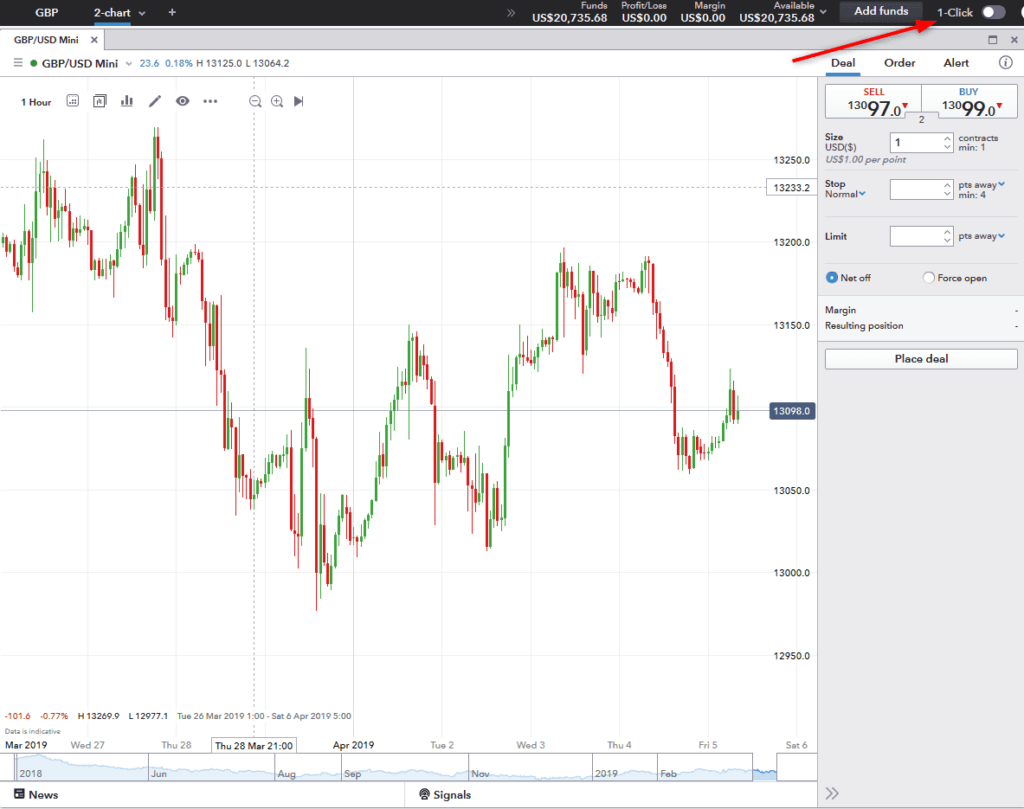
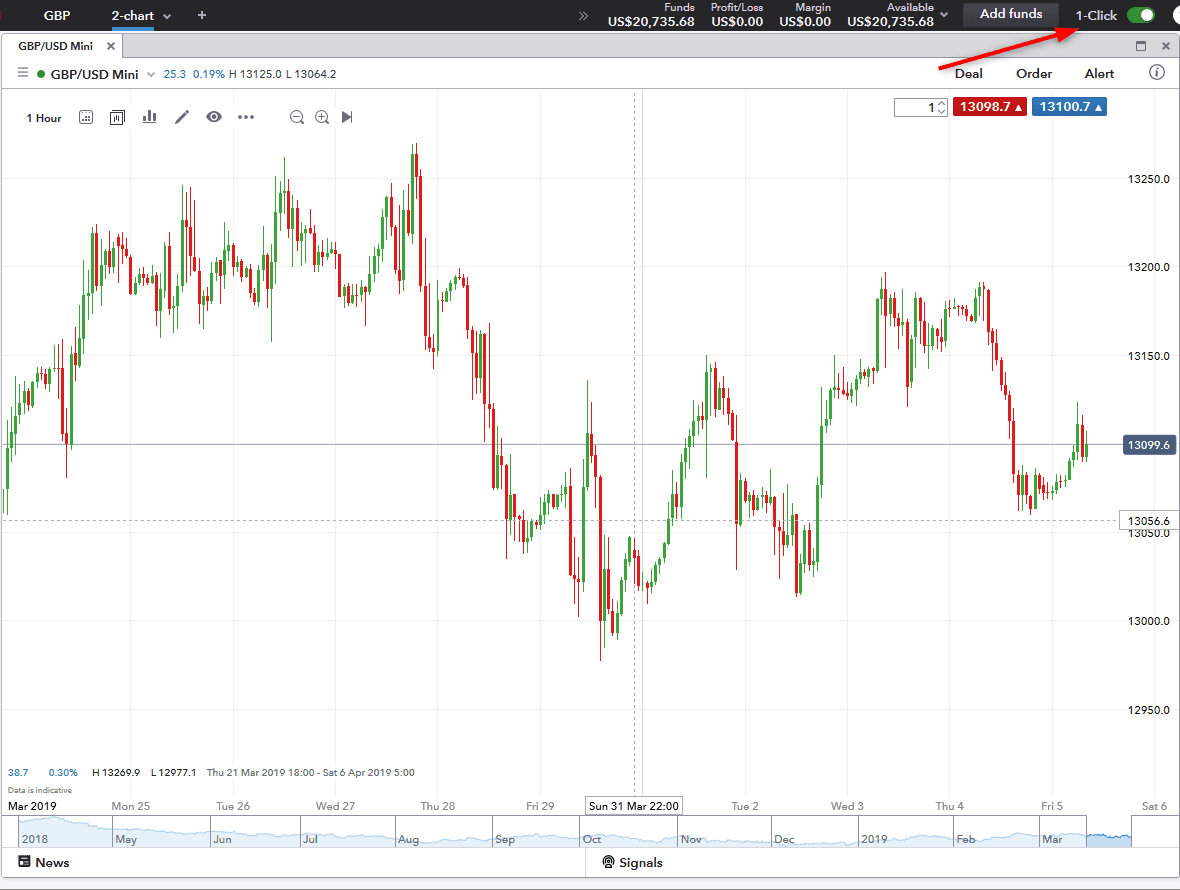
เมื่อท่านเปิดชาร์ตมาก็จะได้ค่า default จะเห็นว่ามี 2 ส่วนที่ต่างกัน ให้ดูที่ 1-Click ด้านบนที่มีการเลือกใช้และไม่เลือกใช้ เพื่อให้ง่ายและรวดเร็วต่อการเข้าเทรด แต่บางเทรดเดอร์อาจต้องการรอ หรือมีขั้นตอนมาทำให้ช้าก็เลือกปิดแทน นอกนั้นส่วนอื่นๆ ก็ไม่ต่างกัน ดูส่วนประกอบในการนำเสนอก่อน
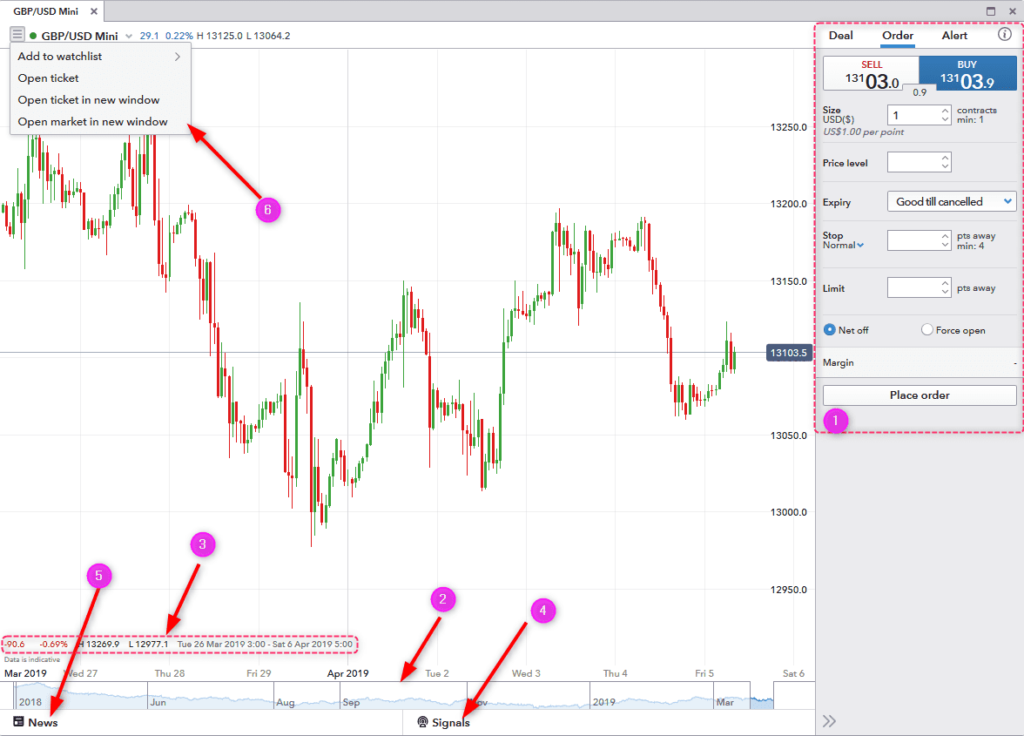
แต่ละชาร์ตที่เปิดมาจะประกอบด้วย เลข 1 ส่วนที่เป็นฟังกชั่นสำหรับเทรดโดยจะมี 2 แบบที่จะกำหนดตามค่าที่เลือก 1-Click เทรดดิ้งหรือไม่ โดยในส่วนนี้คำว่า Deal ก็จะหมายถึง Market Execution ใน Metatrader จะมีค่าให้กำหนด คือ Size ที่ต้องการเปิดเทรดแต่ละออเดอร์ Stop (Stop Loss) จะกำหนดเป็น points หรือจุด ถ้าเว้นไว้คือไม่กำหนด Limit หรือ Take Profit และตัวเลือกแบบ Net off หรือ Force Open
เลข 2 จะเป็น Timeline ดูเวลาของแท่งเทียนประกอบกันไปสามารถปิดไม่แสดงได้
เลข 3 เป็น Price changes สามารถปิดไม่แสดงได้
เลข 4 ส่วน Signals น่าจะเป็นบริการที่มีประโยชน์สำหรับเทรดเดอร์ที่ต้องการหา trade singnals สำหรับแต่ละคู่เงินที่กำลังเปิดอยู่
เลข 5 ก็จะเป็นส่วนข่าวที่เกี่ยวข้องกับคู่เงินที่เปิดชาร์ตอยู่
เลข 6 จะเป็นเมนู Open ticket, Open ticket in new window, Open Market in new window (สำหรับเปิดในอีกวินโดว์หนึ่งแหรือแยกออกไปจากกรอบของ worsksapce ได้ทำให้ดูง่ายขึ้น)
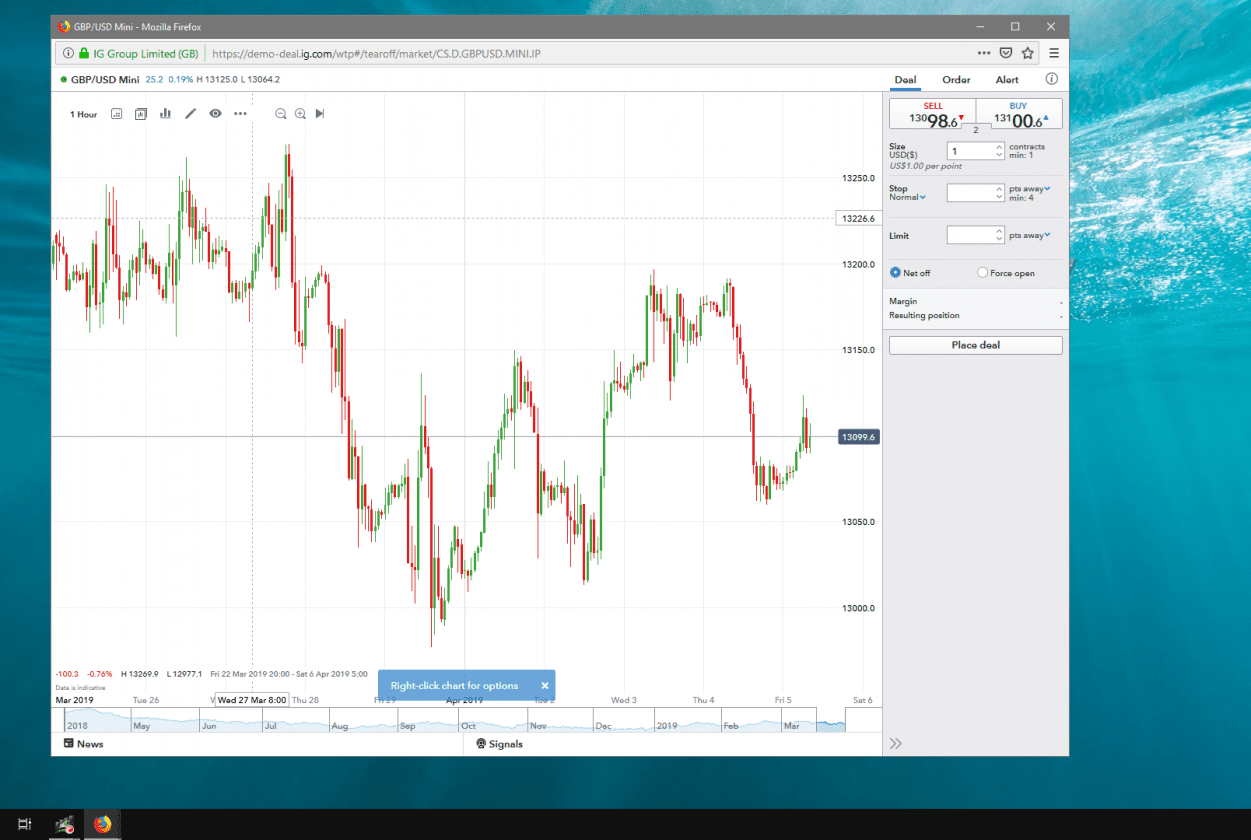

ฟังกชั่นชาร์ตที่น่าสนใจ เมื่อเปิดมาจะได้แบบนี้
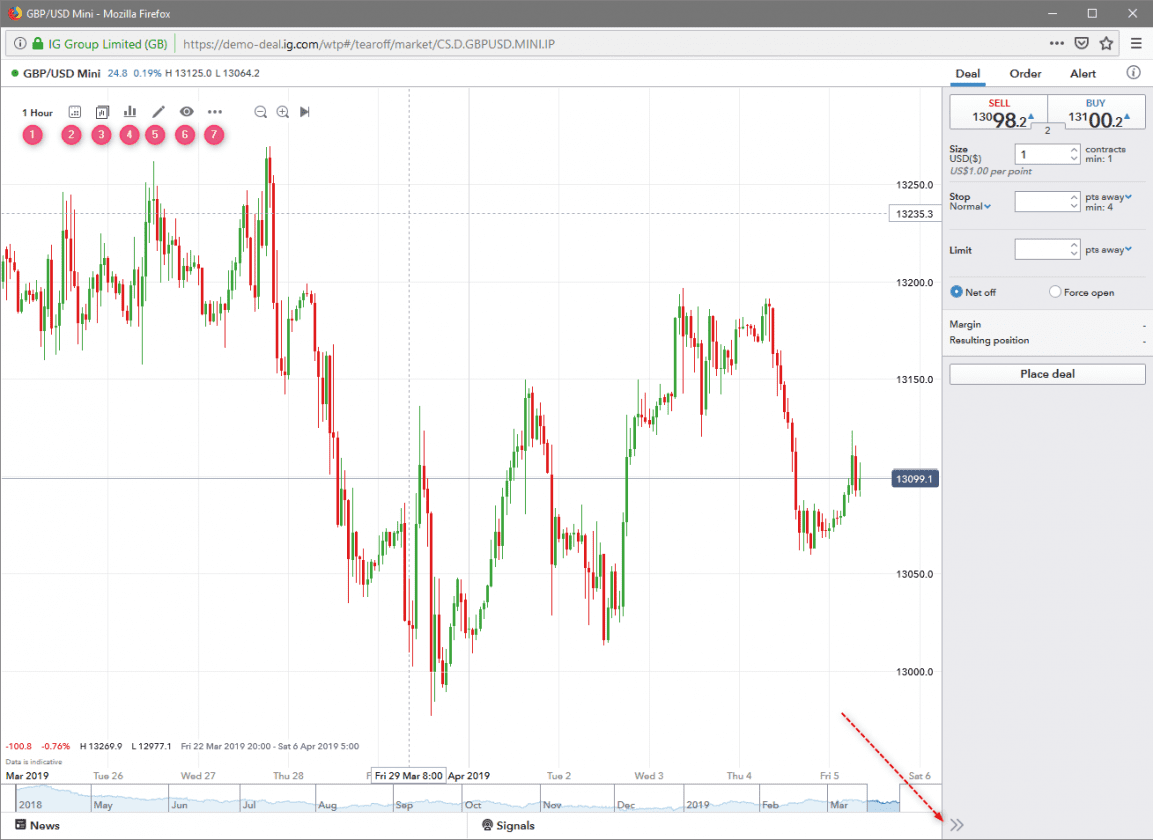

ชาร์ตแท่งทียนจะมีการนำเสอนค่อนข้างจะไม่มีอะไรมาก มีแต่ price เท่านั้น หรือแม้แต่ราคาก็นำเสนอถือว่าดีกว่า เพราะการตีกรอบราคาใช้หลักการ grid หรือ round numbers เป็นหลักก็จะแสดงแต่ราคาหลักๆ เท่านั้น ด้วยการคลิกที่เลข 7 จะเห็นการปรับ Customise appearance จะมี Show grid ให้เลือกว่าจะแสดงหรือเปล่า
เลข 1 จะเป็นตัวเลือกเปลี่ยน timeframes
เลข 2 กำหนดดาต้าที่จะแสดง
เลข 3 กำหนด chart layouts มี 6 แบบ
เลข 4 สำหรับใช้อินดิเคเตอร์ที่มีมาให้
เลข 5 การเลือกใช้ Objects ต่างๆ ประกอบการวิเคราะห์ (ข้อดีของ IG trading platform เมื่อท่านสร้าง objects และ เปิด Layout แบบหลายชาร์ต โปรแกรมจะคัดลอกหรือจัดการ objects ให้ท่านเองระหว่างชาร์ต) และ objects ค่อนข้างจะปรับแต่งได้ง่ายทุกจุด
เลข 6 เป็น options กำหนดในการแสดงผลหรือไม่มี HLOC data, Drawings, Indicators, Open Positions, working Orders, Position Review, Timeline, Price changes, และ Price line
เลข 7 – เป็น options อื่นๆ ก็มี Events ข่าวต่าง Type (ประเภทชาร์ตก็จะมี Candlestick, Line, HLOC และ Mountain) และ Layouts (หรือ templates), Customise appearance, และ Export chart
และด้านล่างก็จะมีปุ่มให้คลิกเพื่อช่อนพื้นที่ออเดอร์ได้ ภาพโดยรวมการนำเสนอชาร์ตถือว่าดีมากสำหรับเทรดชาร์ตเปล่า สามารถเห็นตำแหน่งพื้นที่ filled orders และ round numbers ประกอบกันทันทีเลย โดยไม่ต้องใช้ทูลอย่างอื่นประกอบในการสแกนโครงสร้างราคาคร่าวๆ แบบรวดเร็ว
เช่นเมื่อท่านเปลี่ยนชาร์ต layout แบบ 2 ชาร์ตและมีการสร้าง Objects ด้วย โปรแกรมจะคัดลอก objects ระหว่างชาร์ตให้เองมีประโยชน์มากสำหรับการวิเคราะห์
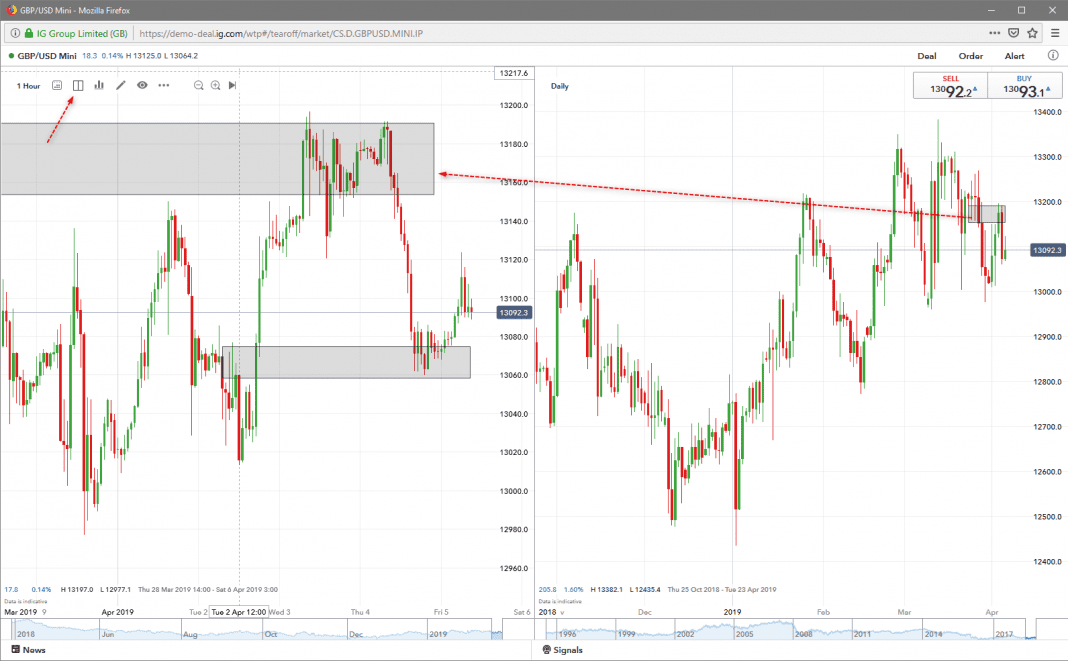

อีกส่วนเรื่อง News ด้านล่างก็จะมีประโยชน์มาก
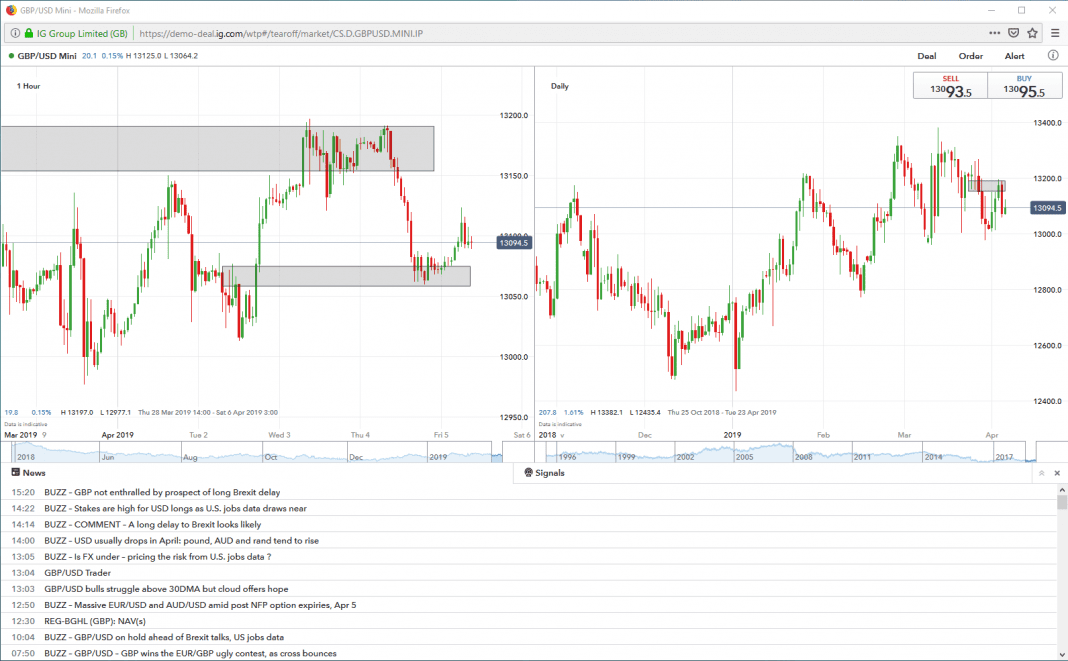

และส่วนที่เป็น Signals สำหรับเทรดเดอร์ที่ต้องการหา trade signals เพื่อช่วยในการเทรด
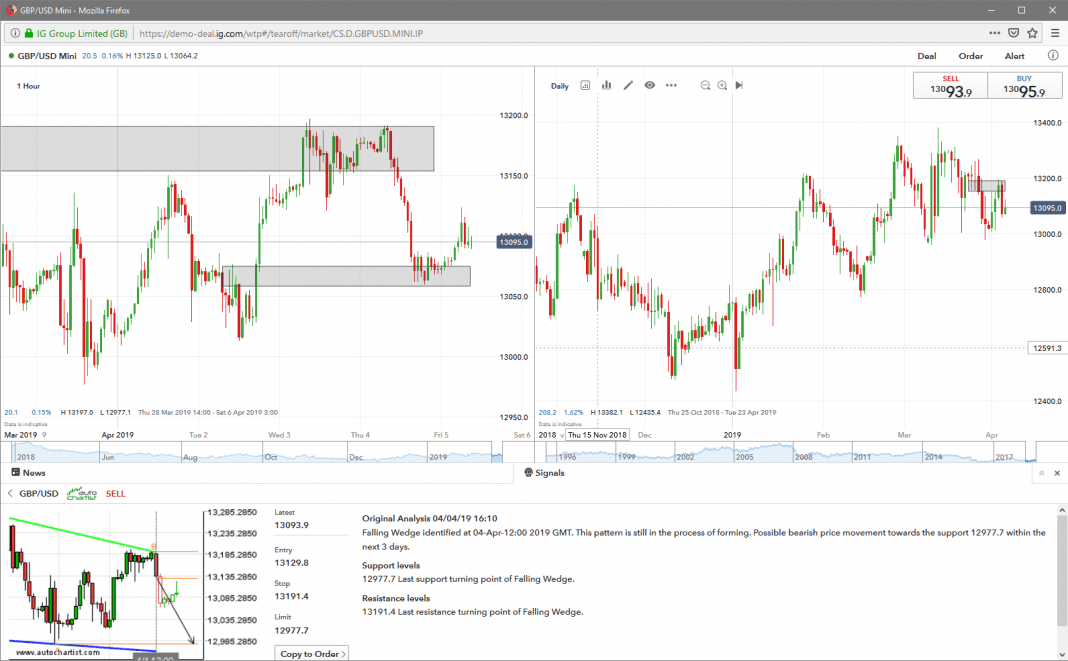

ทั้งส่วน News และ Signals ถือว่าเป็นการผสมประสานเข้าได้ดีมากเมื่อเทียบกับ platform อื่นๆ
การเปิดเทรด อย่างแรกดูโหมดก่อนว่าเป็น 1-Click หรือเปล่า ขั้นตอนการเปิดเทรด 1. เลือกว่าจะ Sell หรือ Buy 2. กำหนด Size ที่จะเทรด 3. กำหนด Stop loss หรือ Stop (ใน IG trading platform จะเรียก Stop loss เป็น Stop) ถ้าปล่อยว่างคือไม่กำหนด stop loss กับออเดอร์ที่จะเปิด 4. กำหนด Take Profit หรือ Limit Stop (ใน IG trading platform จะเรียก Take profit/TP เป็น Limit) ถ้าปล่อยไม่กำหนดคือไม่กำหนด TP กับออเดอร์ที่จะเปิด แล้วกด 5. Place Deal
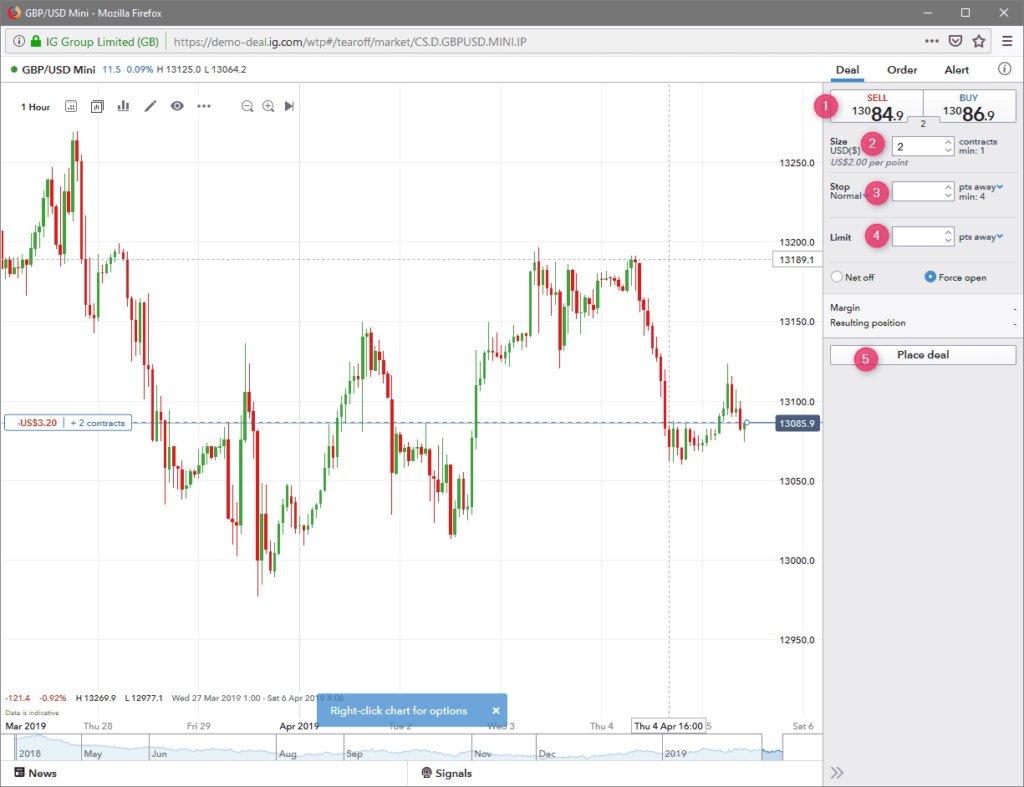
เมื่อท่านเปิดออเดอร์แล้วก็จะกลายเป็น Position ที่จะโชว์บนชาร์ต (การกำหนดจะโชว์ Positons หรือ Orders สามารถคลิกขวาที่ชาร์ตแล้วจะมีเมนูขึ้นมาดูส่วน Show แล้วเลือก ) แล้วลากขึ้นหรือลงเพื่อกำหนด Stop (Stop loss) และ Limit (Take profit) ตามทิศทางออเดอร์ที่ท่านเปิดไป
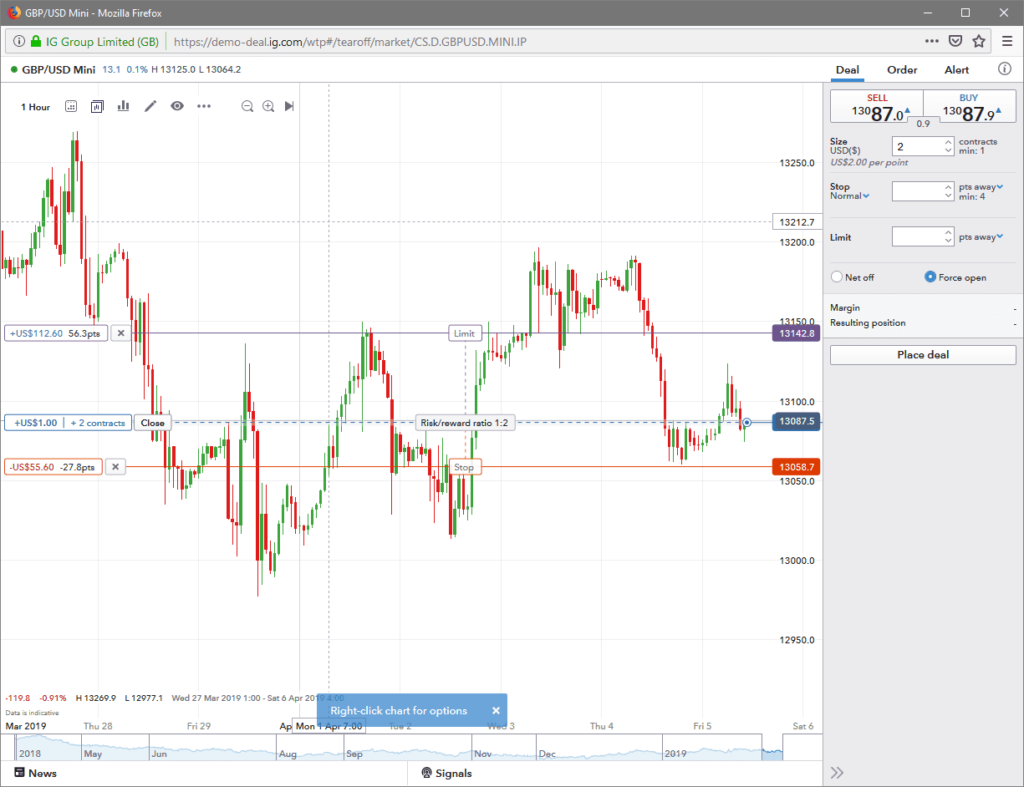
เช่นตัวอย่างด้านบนเปิด long position ลากไปด้านบนคือกำหนด take profit และด้านล่างคือ stop loss จะเห็นว่าโปรแกรมช่วยคำนวณให้ท่านด้วยว่าระยะห่างเท่าไร เป็นเงินได้เสียเท่าไร และเมื่อคิดเป็นสัดส่วน Risk/Reward เป็นเท่าไร
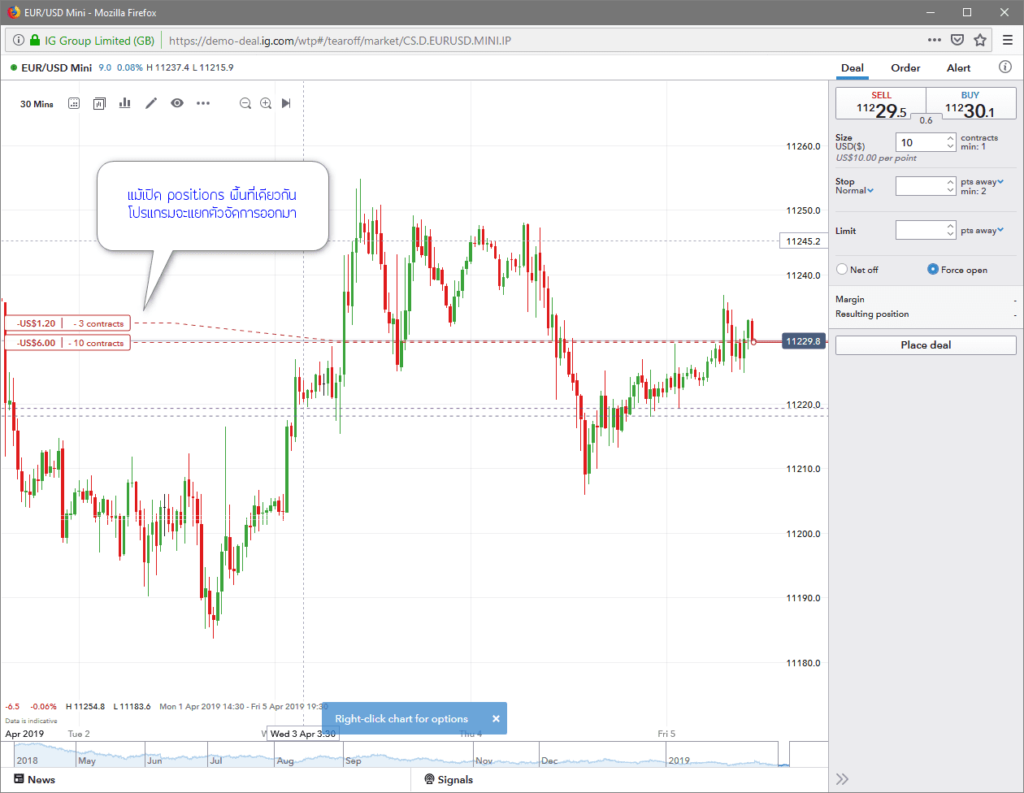
อีกอย่างแม้ positions ที่เปิดพื้นที่เดียวกันโปรแกรมจะแยกออกมาให้แต่ละ postions สามารถจัดการได้ง่าย
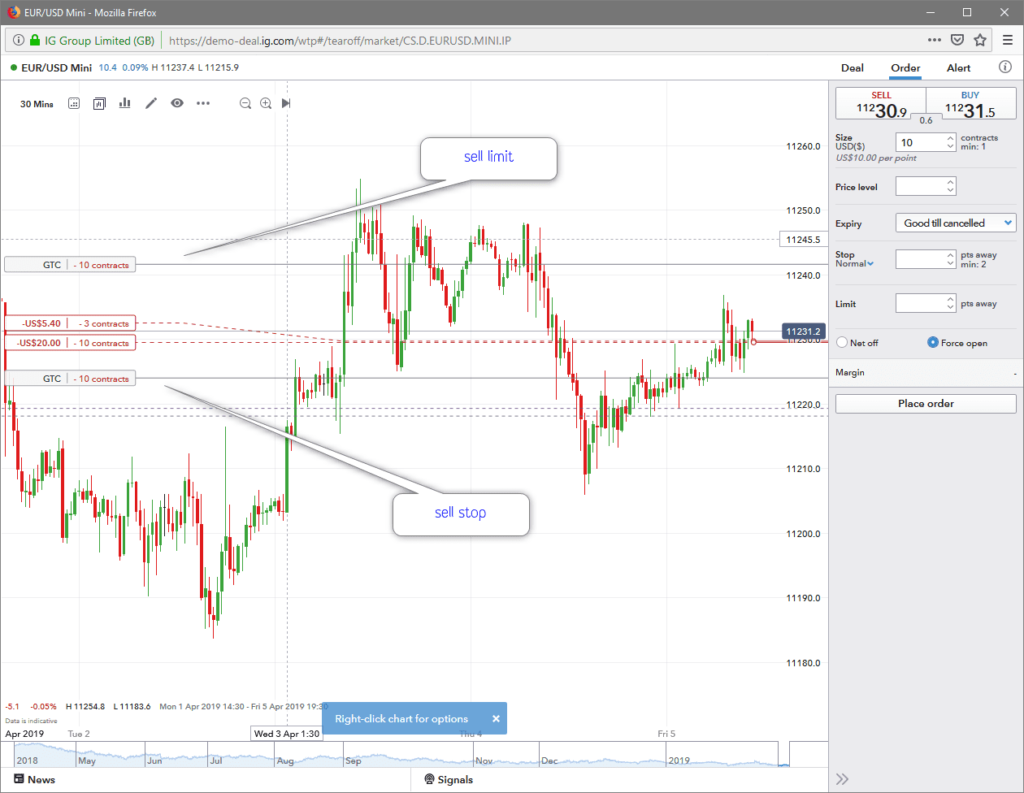
การแก้ไขต่างๆ ทำได้ง่ายแค่คลิกไปที่เส้น positons หรือ orders แล้วก็จะมีเมนูขึ้นมาที่เส้นให้เลือกจัดการ เช่นต้องการแก้ sell limit ที่เส้นในชาร์ตด้านล่างก็คลิกที่เส้นก็จะมี Delete สำหรับยกเลิก pending order นี้ Stop/Limit ถ้าลากที่เส้นก็จะเป็นการเปลี่ยนราคาสำหรับ limit order ถ้าเป็นคลิกที่กรอบ Stop/Limit เนื่องจากเป็น Sell Limit เมื่อลากขึ้นด้านบนก็จะป็นกำหนด stop loss สำหรับ sell limit order นี้ และลากลงล่างก็เป็นกำหนด take profit สำหรับ sell limit นี้
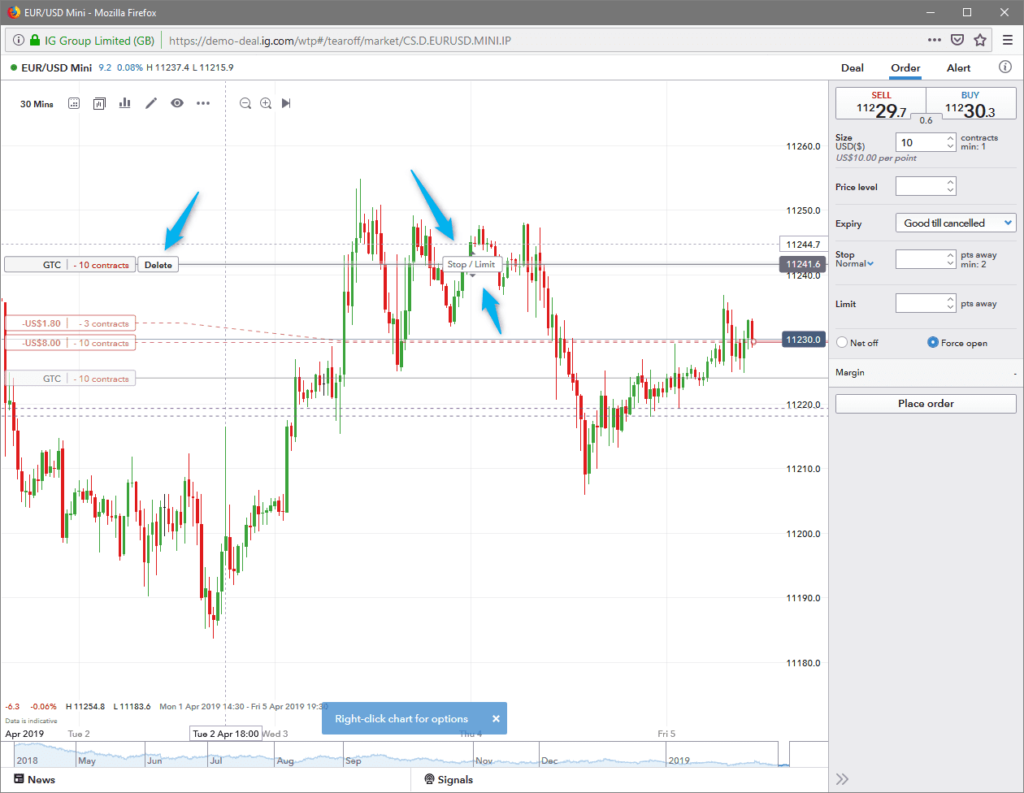
แต่ถ้าเป็น 1-click เมนูสำหรับเปิดออเดอร์ด้านขวาก็จะเปลี่ยนไป มีให้กำหนดแค่ Size แล้วเลือกว่าจะเปิด Sell หรือ Buy ก็กดเลย
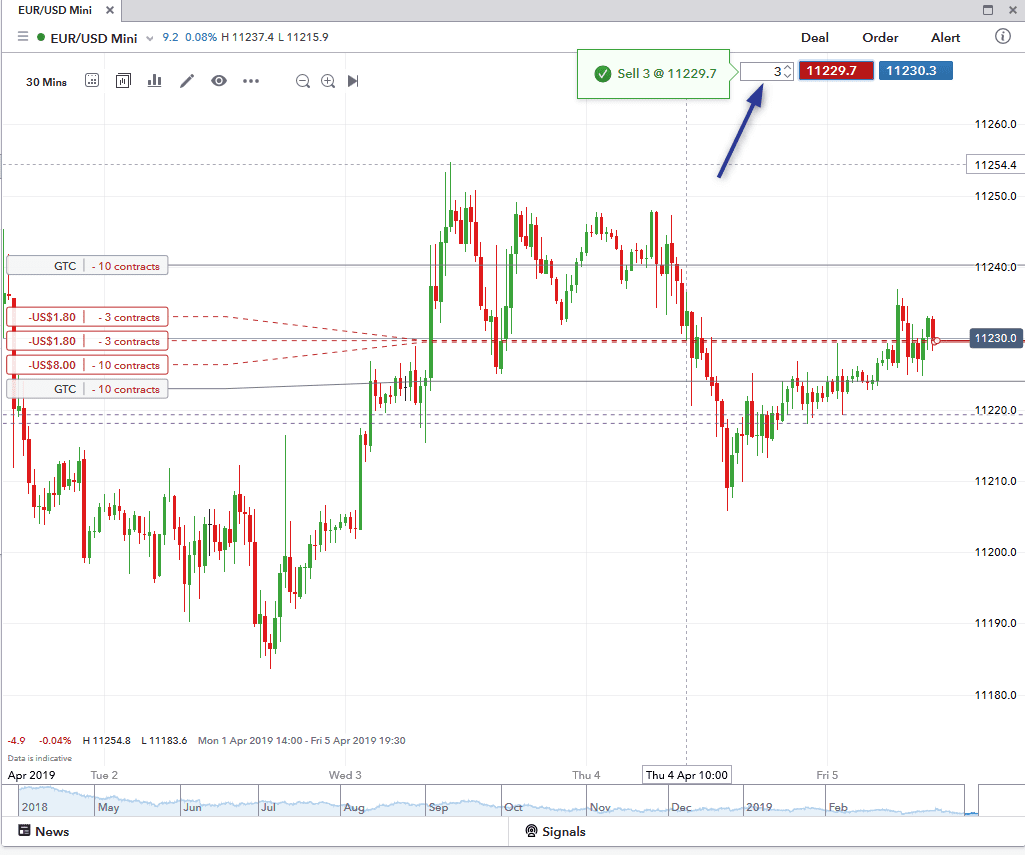

โดยรวมการนำเสนอชาร์ตสำหรับเทรดค่อนข้างจะชัดเจนและใช้ง่าย ทุกอย่างสามารถทำได้ด้วยเม้าส์ได้หมดและจัดการผ่าน object ได้ง่ายหมด ถือว่าเป็นโปรแกรมเทรดที่นำเสนอได้ดีทั้งรูปแบบการนำเสนอชาร์ตและการจัดการการเทรด เรียบง่าย ชัดเจน ไม่มีอะไรซับช้อน แม้เรียนรู้ใหม่ก็แทบไม่ใช้เวลานาน อาจมีการใช้คำต่างออกไปอย่างสำหรับเรื่องออเดอร์ เช่น Stop เป็น Stop loss หรือ Limit เป็น Take Profit สำหรับออเดอร์ที่จะเปิดและ positions ที่เปิดอยู่แล้ว
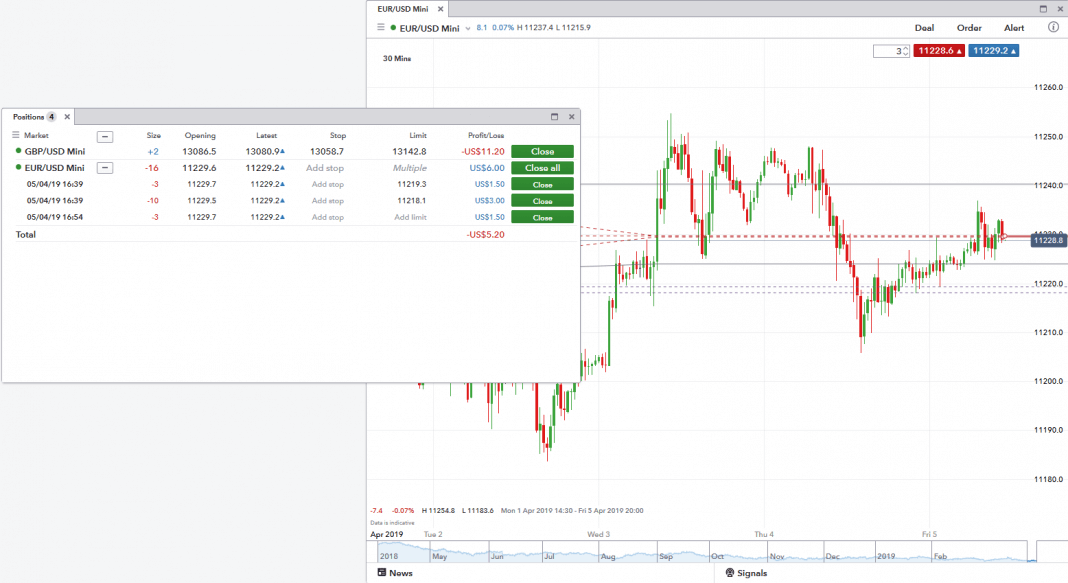
ทีมงาน : thaiforexbroker.com


